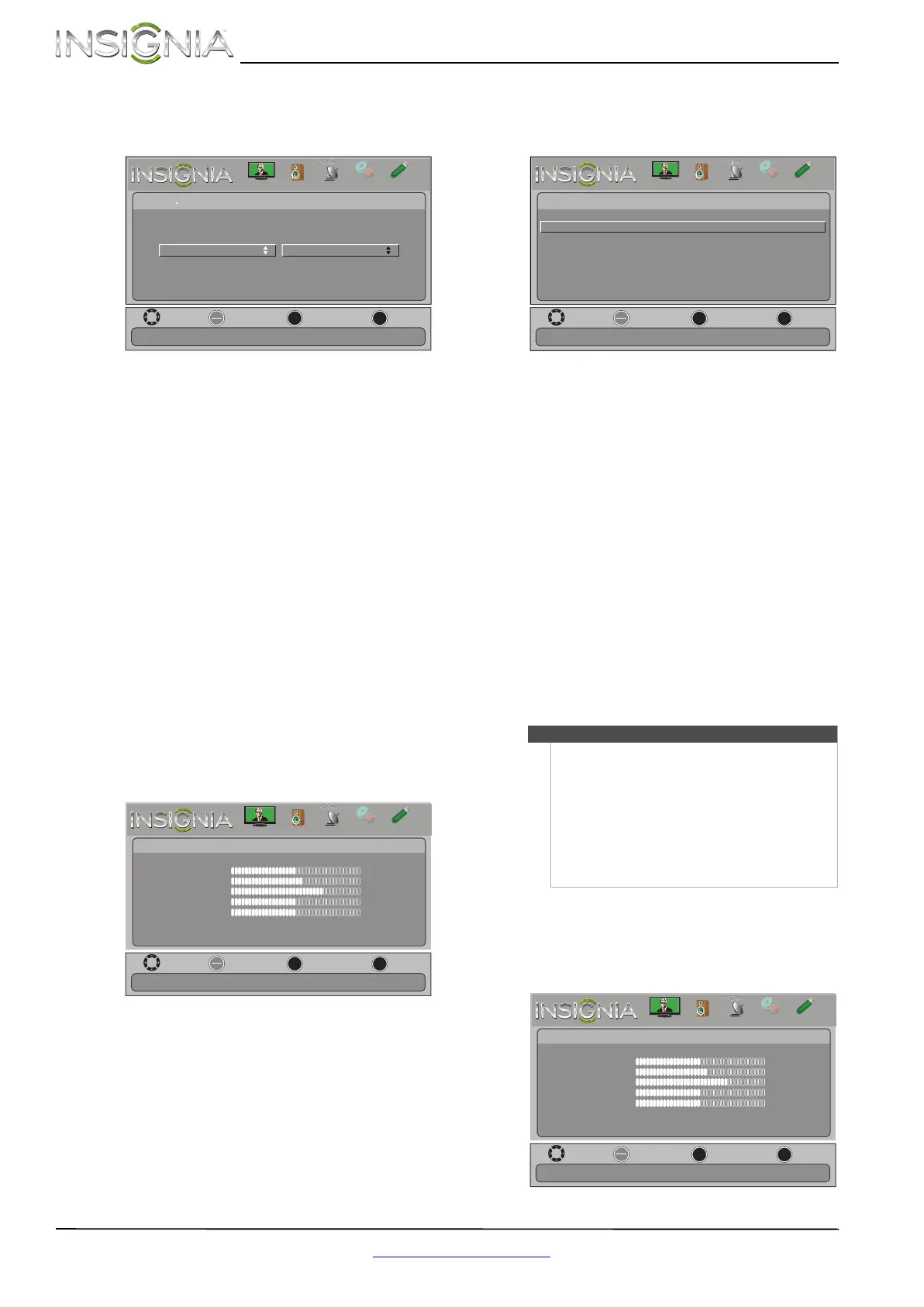42
NS-40L240A13 Televisor con pantalla LCD de 40" 1080p Insignia
www.insigniaproducts.com
4 Presione S o T para seleccionar la fuente de
entrada que desea etiquetar y presione
X para
moverse al campo de etiqueta personalizada.
5 Presione
S o T para seleccionar la etiqueta
deseada. Se puede seleccionar Blu-ray, DVD,
VCR, Cable box (Decodificador), Satellite
(Receptor satélite), DVR/PVR, Set top box
(Decodificador de cable), Receiver (Receptor),
PC, Game (Videojuegos), Camcorder
(Videocámara) o USB.
6 Cuando termine de ingresar la etiqueta,
presione MENU (Menú). La siguiente vez que
presione INPUT (Entrada), su etiqueta aparecerá
en la lista de fuentes de entrada (Input Source).
7 Presione el botón de salir (EXIT) para cerrar el
menú.
Restauración de los ajustes a los valores
predefinidos
Cuando se restauran los ajustes de fábrica, se
restaurarán todos los ajustes que se personalizaron
(con excepción de la contraseña y la clasificación de
los padres).
Para restablecer los ajustes a los valores de
fábrica:
1 Presione el botón de menú (MENU). Se abre el
menú de pantalla.
2 Presione
W o X para resaltar SETTINGS
(Configuración) y presione
T o ENTER (Entrar).
Se abre el menú Settings.
3 Presione
S o T para resaltar Reset to Default
(Restaurar valores predeterminados) y presione
ENTER (Entrar). Se abre una pantalla de
confirmación.
4 Presione
W o X para seleccionar Ye s [Sí] (para
restaurar) o No (para no restaurar) y presione
ENTER (Entrar).
5 Presione MENU (Menú) para regresar al menú
anterior o presione EXIT (Salir) para cerrar el
menú.
Usando INlink
INlink le permite controlar los equipos compatibles
con HDMI-CEC que están conectados a las tomas
HDMI en su televisor mediante el control remoto
que viene con su TV. Para utilizar INlink, se debe
configurar la opción de INlink Control en el menú
de Configuración - INlink (Settings-INlink) como
activada (On).
Activación y desactivación de INlink
Para activar o desactivar INlink:
1 Presione el botón de menú (MENU). Se abre el
menú de pantalla.
OK
ENTER
MENU
EXIT
Move
Exit
Previous
Select
Settings
TV
Input Labels
Create labels for the devices connected to your TV.
Custom
PICTURE
CHANNELS
SETTINGS
PHOTOS
AUDIO
OK
ENTER
MENU
EXIT
Picture
edoM erutciP Energy Saving
Brightness
48
Contrast
52
Color
68
Tint
0
Sharpness
10
Advanced Video
Reset Picture Settings
Move
Exit
Previous
Select
Adjust settings to affect picture quality.
PICTURE
CHANNELS
SETTINGS
PHOTOS
AUDIO
Nota
• Se debe usar cables HDMI para conectar
dispositivos compatibles con HDMI CEC a su
televisor.
• La función de HDMI CEC debe estar activada en
los dispositivos conectados.
• Si conecta un equipo con HDMI que no sea
compatible con HDMI CEC, la función INlink
Control no funcionará.
• Dependiendo del equipo con HDMI conectado,
la función INlink Control podría no funcionar.
OK
ENTER
MENU
EXIT
System Info
Reset to Default
Change power on options or reset TV to factory default.
Move
Exit
Previous
Select
Settings
PICTURE
CHANNELS
SETTINGS
PHOTOS
AUDIO
OK
ENTER
MENU
EXIT
Picture
edoM erutciP Energy Saving
Brightness
48
Contrast
52
Color
68
Tint
0
Sharpness
10
Advanced Video
Reset Picture Settings
Move
Exit
Previous
Select
Adjust settings to affect picture quality.
PICTURE
CHANNELS
SETTINGS
PHOTOS
AUDIO
